Comment numériser les numéros de carte de crédit dans Safari pour iPhone
Achats en ligne mobiles est rapide, facile et pratique, nous permettant d'acheter des produits d'épicerie, des cadeaux, des produits de première nécessité et plus encore pendant que nous sommes en déplacement. Safari sur iPhone rend les achats en ligne mobiles encore plus faciles grâce à sa capacité à scanner votre carte de crédit lors d'un achat en ligne, de sorte que vous n'avez pas à taper de chiffres.
Voici un aperçu du fonctionnement de la fonction de numérisation de carte de crédit de Safari.
La possibilité de scanner des cartes de crédit avec votre l'appareil photo de l'iPhone et le navigateur mobile Safari a été introduit dans iOS 8.

Comment scanner les numéros de carte de crédit dans Safari
La fonction de numérisation de carte de crédit fonctionne en conjonction avec la capacité de Safari à enregistrer et remplir automatiquement les informations de votre carte de crédit.
Il y a deux façons d'utiliser la fonctionnalité. Scannez votre carte de crédit à Safari
Pour scanner une carte de crédit, assurez-vous que Safari a accès à votre appareil photo. Aller à Paramètres > Safari > Appareil photo et vérifier soit Interroger ou Permettre.
Scannez une carte de crédit dans les cartes de crédit enregistrées de Safari
Après avoir scanné une carte de crédit dans les cartes de crédit enregistrées de Safari, elle sera disponible via la fonction de remplissage automatique de Safari. Lorsque vous effectuez un achat sur un site Web avec Safari, appuyez sur le bouton Ajouter une carte de crédit option, et vous pourrez remplir automatiquement toutes les cartes enregistrées.
Voici comment numériser votre carte de crédit dans la liste des cartes de crédit enregistrées de Safari:
Robinet Paramètres, puis faites défiler vers le bas et appuyez sur Safari.
Faites défiler jusqu'au Général rubrique et sélectionnez Remplissage automatique.
-
Basculer Cartes de crédit sur activé, puis appuyez sur Cartes de crédit enregistrées.
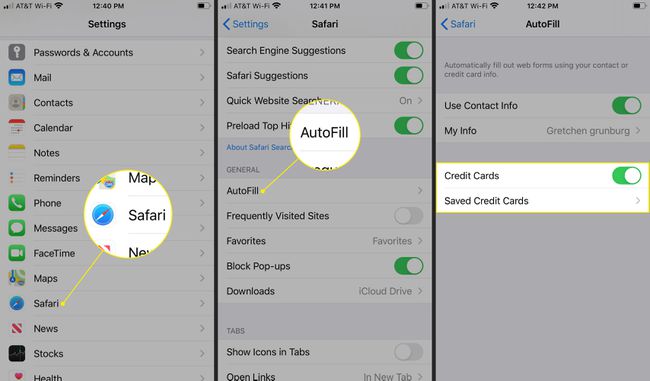
Safari peut utiliser vos cartes de crédit AutoFill uniquement lorsque Cartes de crédit est activé dans les paramètres de Safari.
-
Sélectionner Ajouter une carte de crédit.
Si vous avez déjà enregistré des cartes de crédit, faites défiler vers le bas pour trouver cette option.
Robinet Utiliser la caméra.
-
Alignez la carte de crédit dans le cadre et votre appareil photo scannera la carte de crédit.
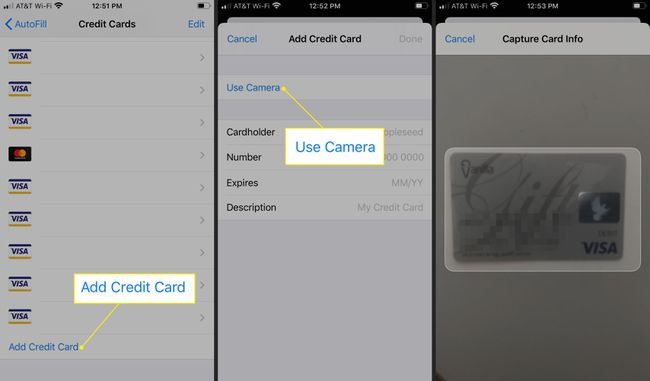
Robinet Terminé. Cette carte de crédit sera désormais disponible lorsque vous appuyez sur Remplissage automatique dans le champ de la carte de crédit lors d'un achat en utilisant Safari sur votre iPhone.
Scannez votre carte de crédit sur le site Web d'un marchand dans Safari
Pour ajouter rapidement une carte de crédit lorsque vous effectuez un achat sur un site Web dans Safari sur votre iPhone:
Accédez au site Web d'un marchand et ajoutez des articles à votre panier.
-
Sélectionner Vérifier ou Passer à la caisse.
Le libellé variera en fonction du site Web que vous visitez.
Sous le Paiement section, recherchez et sélectionnez une option pour Ajouter un moyen de paiement.
-
Choisir de Ajouter une carte de crédit ou une carte de débit.
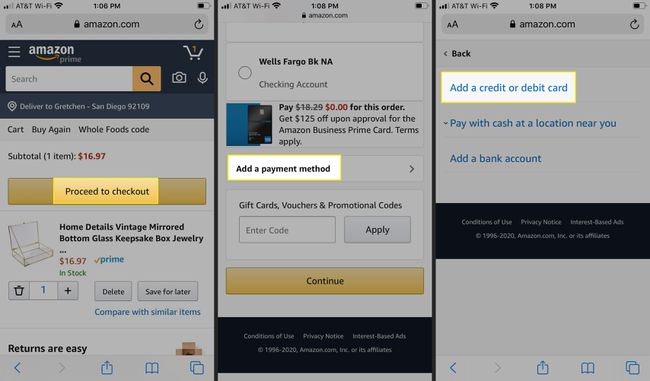
Appuyez sur le Numéro de carte boîte.
Si vous avez des cartes de remplissage automatique actives mais que vous souhaitez numériser une nouvelle carte de crédit, appuyez sur Carte de crédit à remplissage automatique, faites défiler vers le bas et sélectionnez Utiliser la caméra.
-
Utilisez l'appareil photo de votre iPhone pour capturer les informations de la carte de crédit.

Si le remplissage automatique n'est pas activé ou si aucune carte de crédit n'est enregistrée pour Safari, vous verrez l'option de Scannez la carte de crédit. Robinet Scannez la carte de crédit, puis capturez les informations de la carte avec l'appareil photo de l'iPhone.
-
Robinet Ajouter votre carte. Vous pouvez maintenant effectuer votre achat en utilisant votre nouvelle carte scannée.

